Vài tuần qua, công cụ tạo ảnh AI Nano Banana (Gemini 2.5 Flash Image) của Google đã được nhiều người dùng biết đến nhờ khả năng chỉnh sửa và ghép ảnh. Tuy nhiên, khi sử dụng tính năng này trực tiếp trong ứng dụng Gemini, người dùng có thể sẽ gặp một hạn chế là chưa thể chủ động điều chỉnh tỷ lệ khung hình (vuông, ngang, dọc) cho các bức ảnh được tạo ra, vì thế tỷ lệ khung ảnh nhận được sẽ rất ngẫu nhiên và không theo được ý mình. Bài viết này sẽ hướng dẫn mọi người cách điều chỉnh tỷ lệ ảnh khi dùng Nano Banana.
Sử dụng Nano Banana trong Google AI Studio
Bước 1: Truy cập Google AI Studio trên trình duyệt web theo đường dẫn sau: aistudio.google.com.
Bước 2: Đăng nhập tài khoản Google: Bạn sẽ cần đăng nhập bằng tài khoản Google của mình để sử dụng các tính năng.
Bước 3: Chọn mô hình tạo ảnh Nano Banana ở phần “Model selection”.
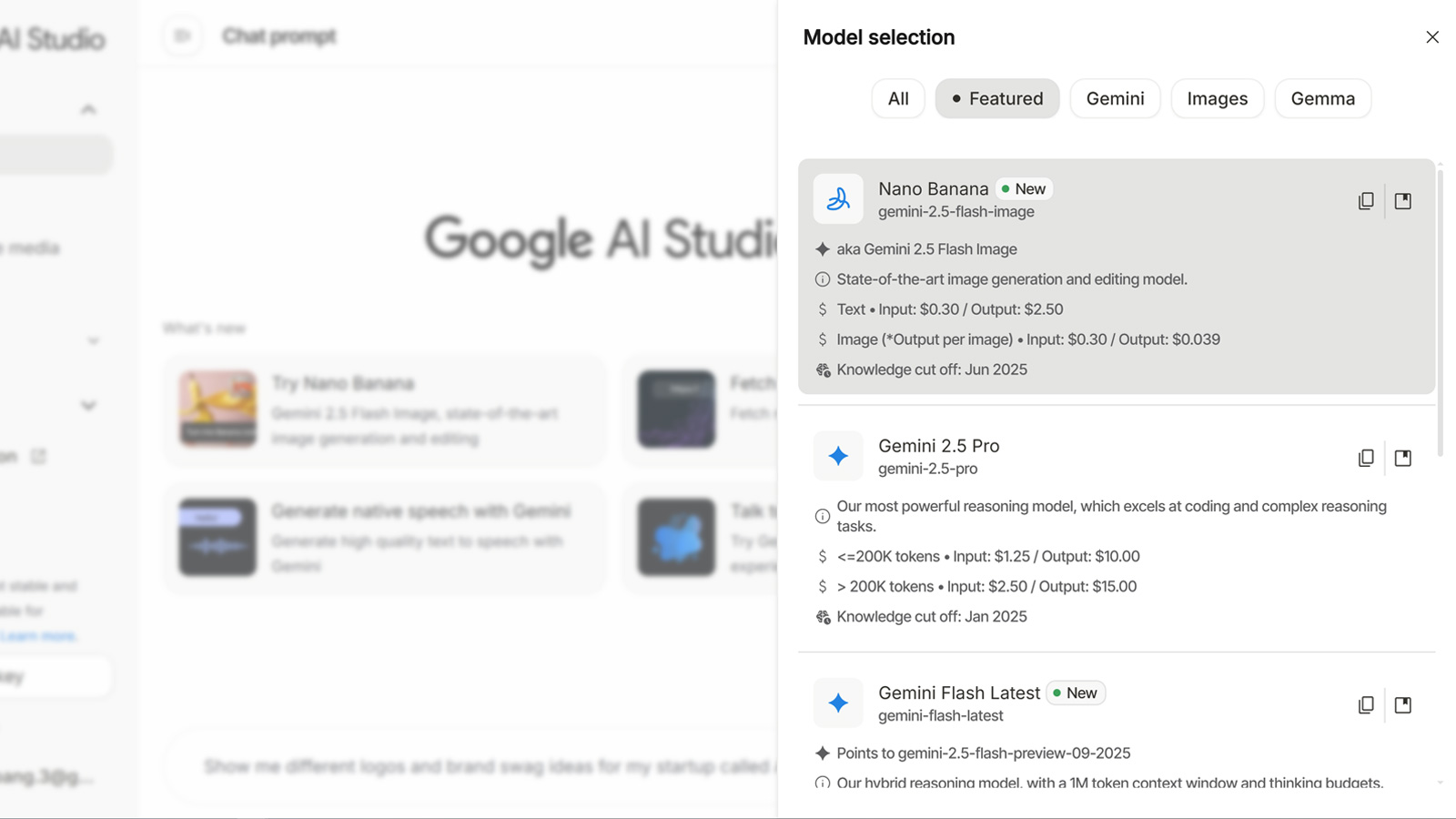
Bước 4: Chọn tỷ lệ khung hình (Aspect Ratio): Đây là bước quan trọng nhất. Ở phía bên phải màn hình, tìm mục “Aspect ratio” (Tỷ lệ khung hình). Nhấp vào menu thả xuống và chọn tỷ lệ bạn mong muốn, chẳng hạn như 16:9 cho ảnh ngang hoặc 9:16 cho ảnh dọc. Mô hình mới hỗ trợ tới 10 tỷ lệ khác nhau cho bạn thoải mái.
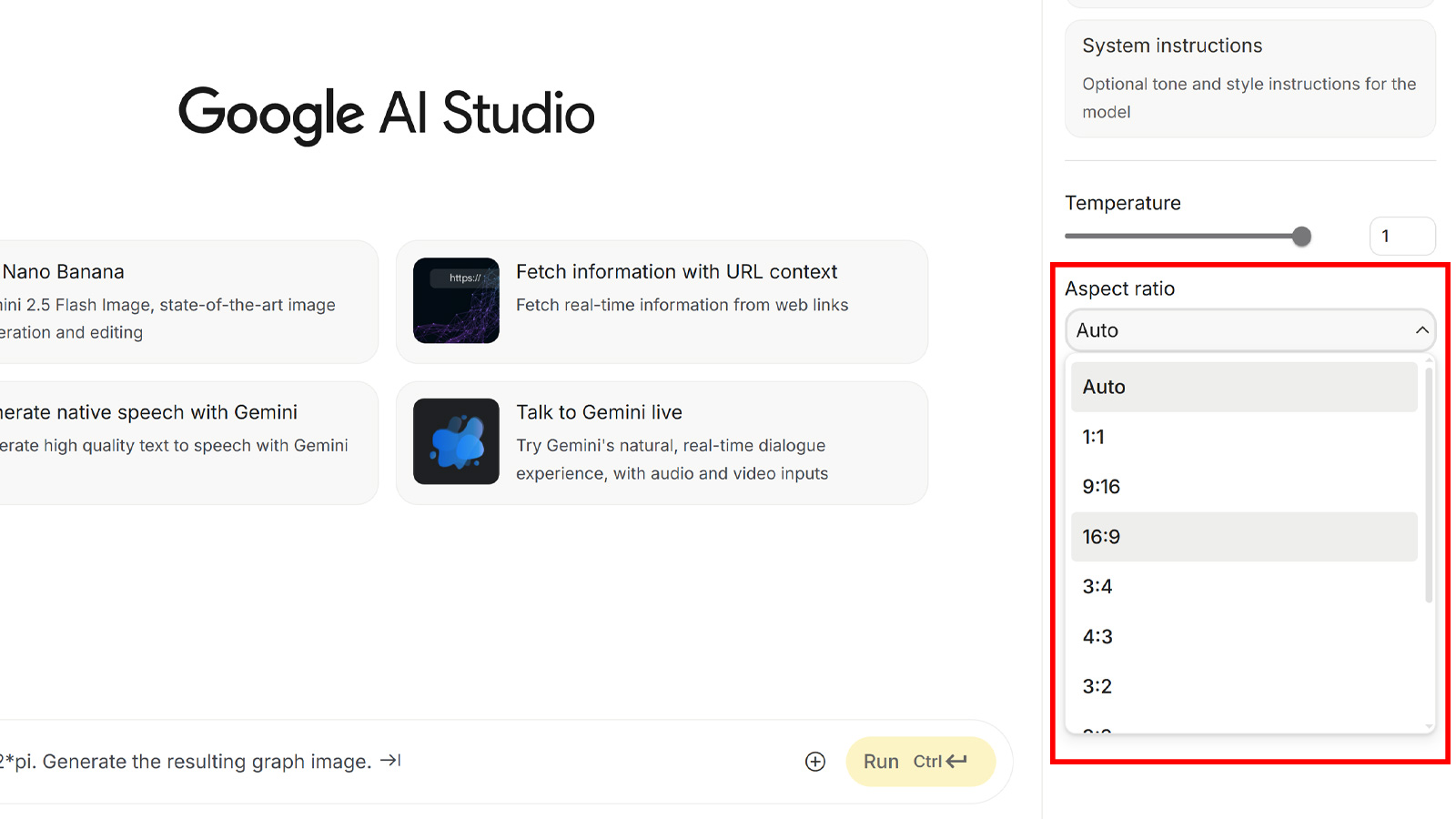
Bước 5: Tải ảnh và nhập câu lệnh: Trong khung chat, tải ảnh gốc của bạn và nhập câu lệnh theo ý bạn, mình sẽ dùng câu lệnh tạo ảnh chụp studio đang rất hot ở thời điểm hiện tại.
Bước 6: Sau khi đã hoàn tất các thiết lập, hãy nhấp vào nút “Run” để AI bắt đầu tạo hình ảnh.
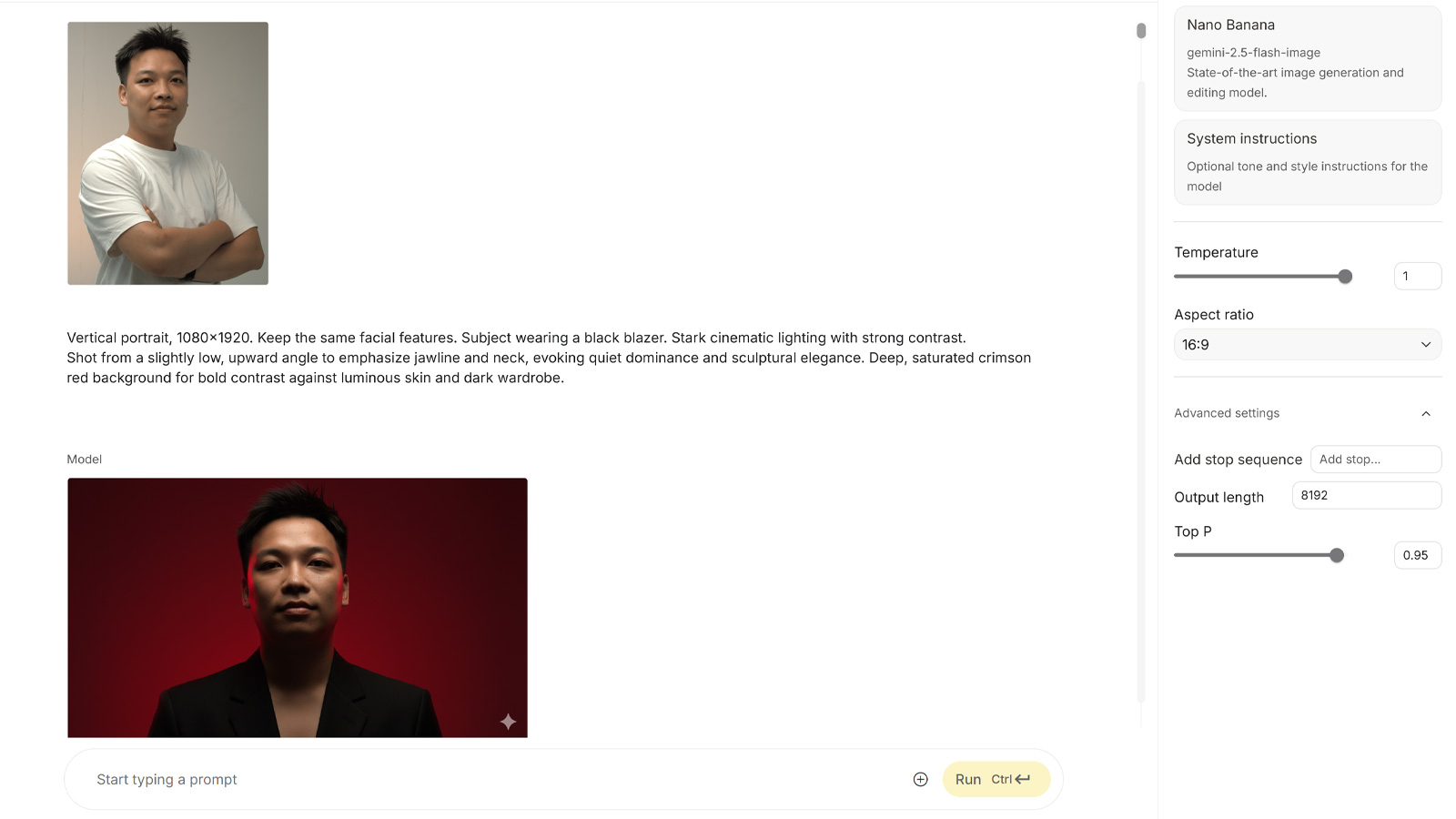
Sau vài giây, hình ảnh sẽ được tạo ra. Bạn có thể tải ảnh về máy với đúng tỷ lệ khung hình mà mình mong muốn và dùng để đăng hình làm ảnh đại diện, ảnh bìa trên mạng xã hội hoặc đặt hình nền điện thoại.
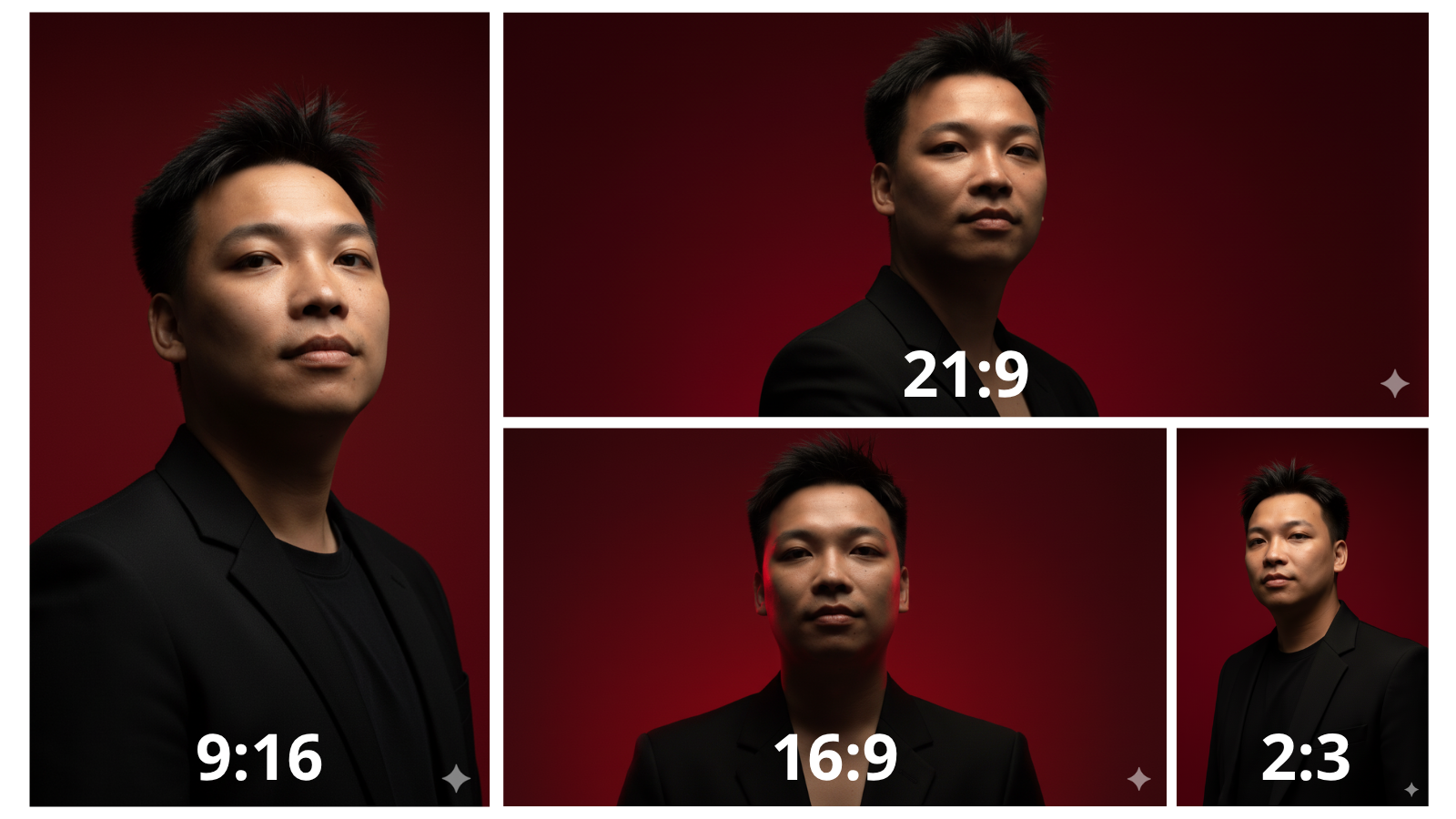
Để có kết quả tốt nhất khi sử dụng các công cụ tạo ảnh của Google, người dùng nên lưu ý một vài điểm. Thứ nhất, câu lệnh mô tả cần cụ thể và chi tiết. Việc cung cấp nhiều thông tin về màu sắc, phong cách và bối cảnh sẽ giúp AI tạo ra kết quả gần với ý muốn hơn. Thứ hai, khi chỉnh sửa ảnh có sẵn, người dùng nên ghi rõ những yếu tố không muốn thay đổi trong câu lệnh, vì mô hình này có khả năng hiểu các yêu cầu phủ định khá tốt. Cuối cùng, nếu muốn thêm văn bản vào ảnh, cần cung cấp chính xác nội dung và mô tả rõ về kiểu chữ cũng như màu sắc để tránh các lỗi hiển thị.
Tóm lại, trong khi tạo ảnh bằng Nano Banana trong ứng dụng Gemini sẽ tập trung vào sự đơn giản và tốc độ cho người dùng phổ thông, còn Google AI Studio sẽ là công cụ phù hợp hơn cho những ai cần sự tùy chỉnh sâu hơn, đặc biệt là về tỷ lệ khung hình. Bằng cách làm theo hướng dẫn trên, người dùng có thể dễ dàng tạo ra những bức ảnh với bố cục phù hợp cho các nhu cầu sử dụng khác nhau.



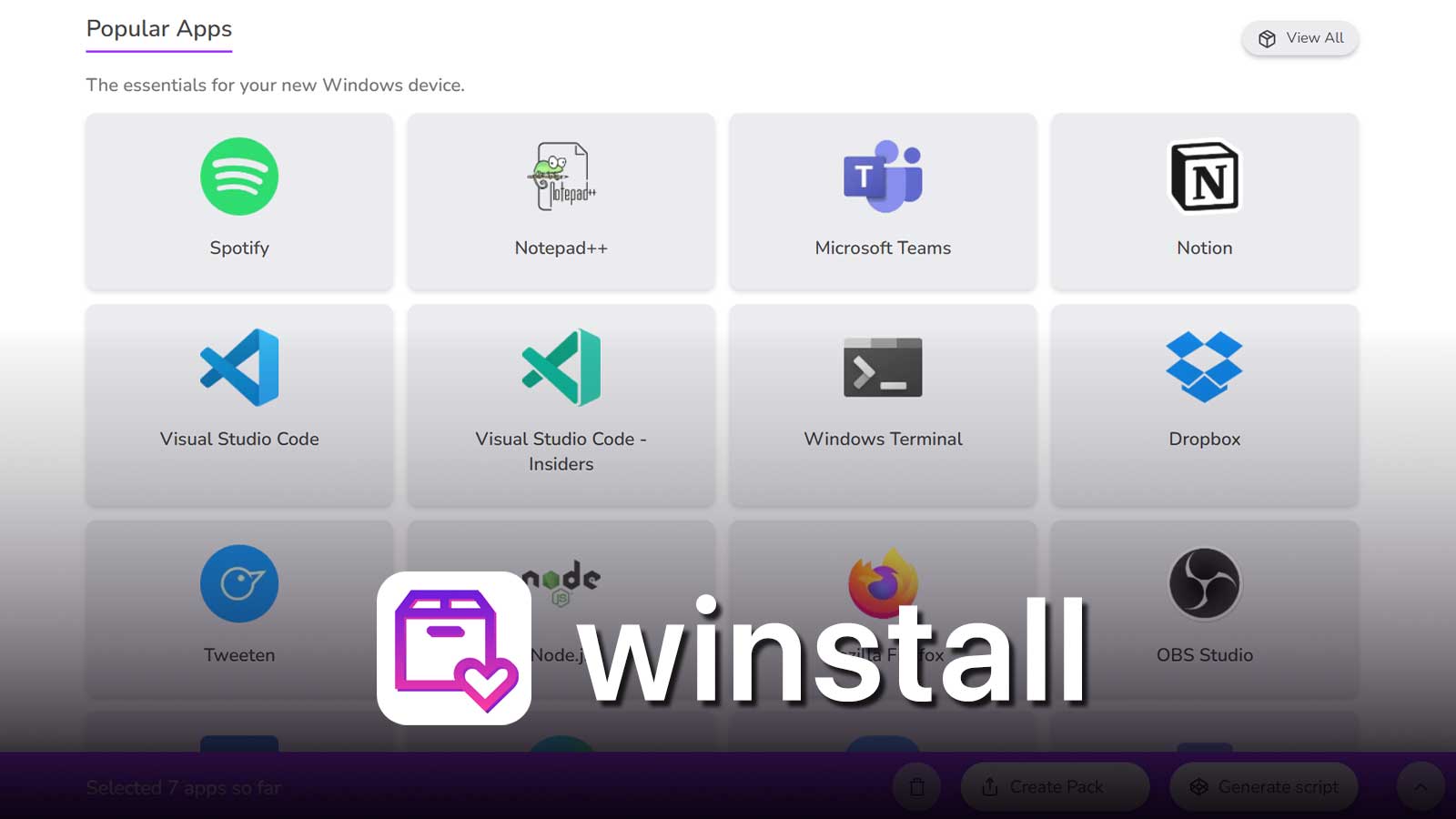
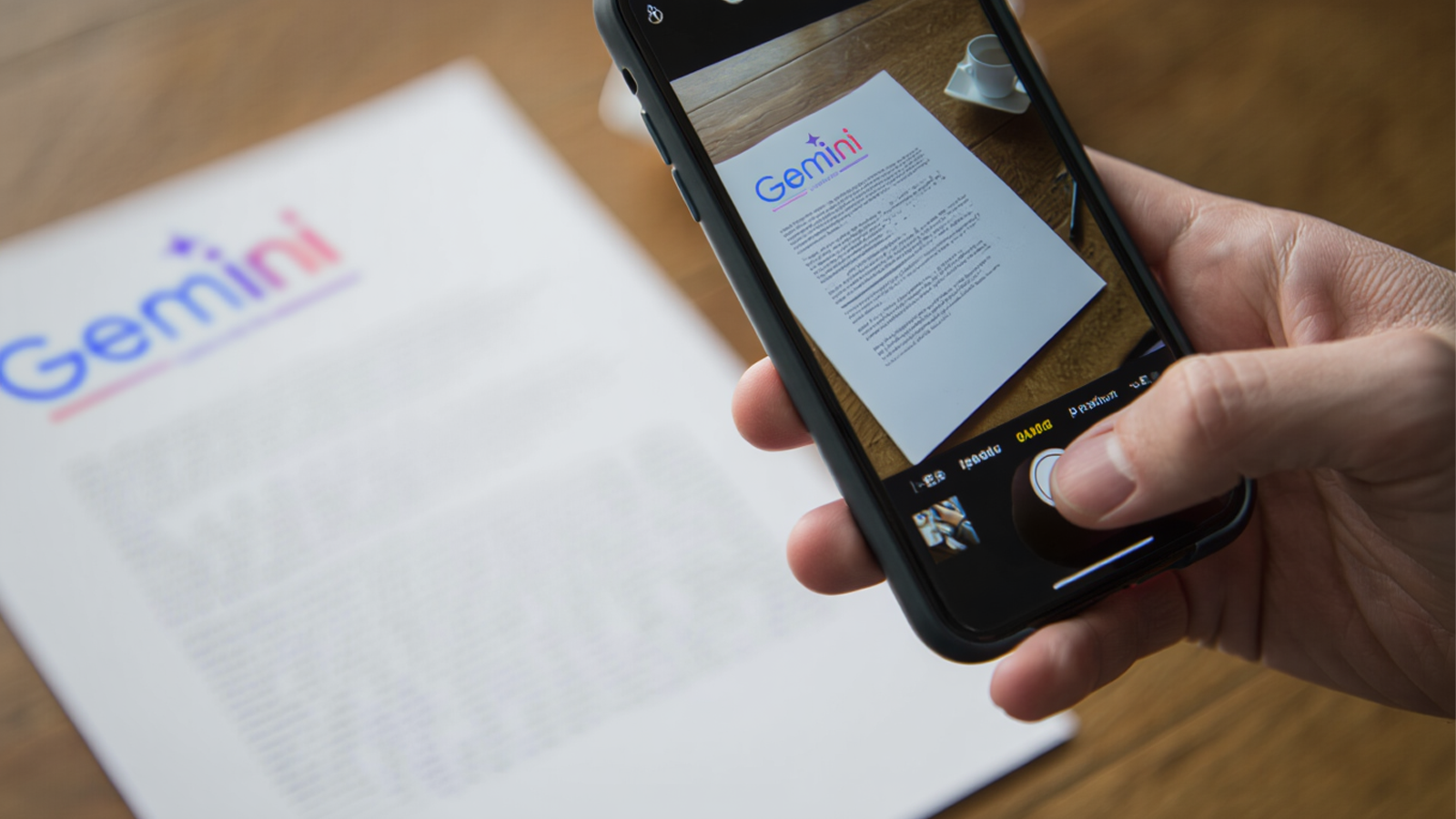


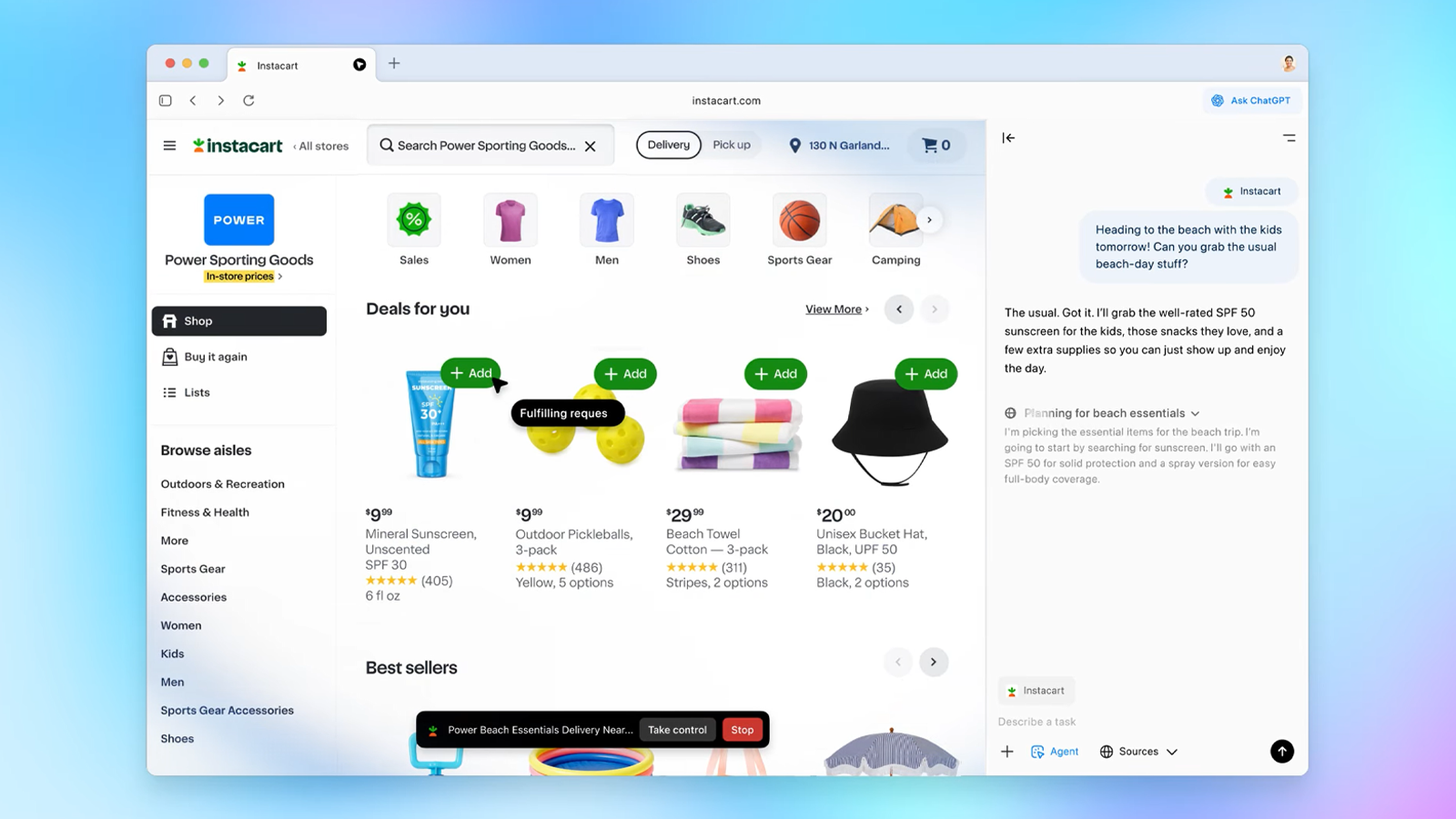
Comments